В этой статье я расскажу об одном интересном случае, который имел место в моей практике. Проблема заключалась в том, что при включении ПК выключался монитор. Изображение появлялось на пару секунд, но сразу пропадало. Экрана приветствия уже не было видно, хотя по звуку слышно, что Windows загрузился. То есть, системник продолжал работать, но на мониторе был черный квадрат Малевича.
Это довольно коварная проблема, которая появляется, когда хочет. Так было и в этом случае – вчера все нормально работало, а сегодня монитор уже не включался. Решение оказалось необычным, поэтому я и решил рассказать об этом в отдельной статье. Возможно, она поможет тем, у кого тоже при запуске ПК гаснет монитор.
Запускаемся в безопасном режиме
При подобных симптомах причины бывают следующими:
- конфликтуют драйвера видеокарты;
- выставлено не поддерживаемое монитором разрешение;
- неправильно поставили драйвер видеокарты или установили новую, но «сырую» версию (периодически разработчики Nvidia или AMD радуют этим своих пользователей).
Чтобы определить, в чем же проблема, нужно загрузиться через безопасный режим. В подобном случае запускаются только самые необходимые службы, поэтому монитор будет работать. Чтобы зайти в «Безопасный режим», сразу при включении ПК постоянно щелкайте F8, пока не увидите меню. В нем-то и нужно выбрать пунктик «Безопасный режим».

После этого компьютер включится, и вы увидите черный рабочий стол. Так и должно быть.
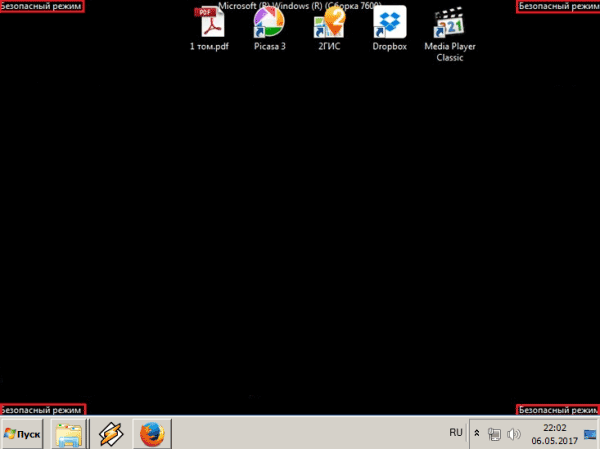
Это классический способ, но в «восьмерке» и «десятке» он по умолчанию отключен и не работает. Другие способы входа смотрите тут: Как войти в систему в безопасном режиме?
Проверяем драйвер видеокарты
После того как вы запустили ПК, необходимо проверить работоспособность драйвера видеокарты. Для этого выполняете следующее:
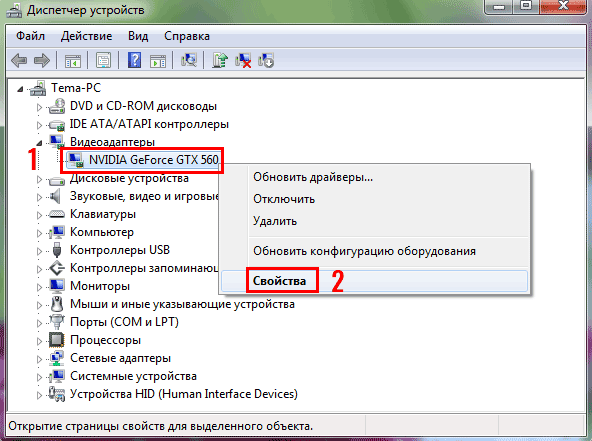
- Заходите в Пуск, а затем переходите в Панель управления – Диспетчер устройств.
- Раскрываете раздел «Видеоадаптеры» и находите в списке вашу видеокарту.
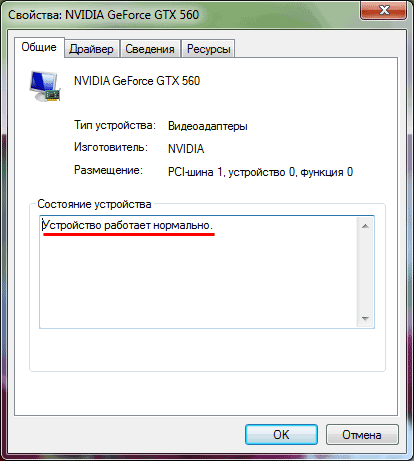
Нажимаете ПКМ, заходите в «Свойства» и проверяете состояние видеокарты.
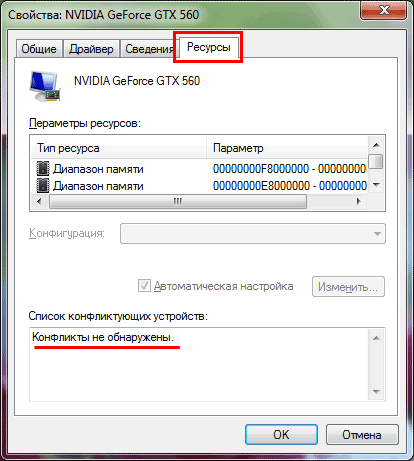
Если и тут все нормально, тогда на раб. столе щелкните ПКМ и откройте «Разрешение экрана» (на Windows XP этот пункт называется «Свойства»). Поставьте низкое разрешение – например, 800 на 600 пикселей, сохраните изменения и перезагрузите ПК.
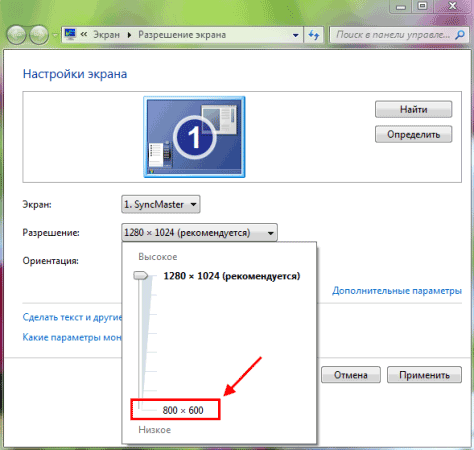
Если монитор включится, и вы увидели старый добрый рабочий стол – значит, причина устранена.
Удаляем драйвер и ставим новый
Если экран все равно гаснет через пару секунд или в 3-ем и 4-ом пунктах были обнаружены проблемы – тогда действуем по-другому:
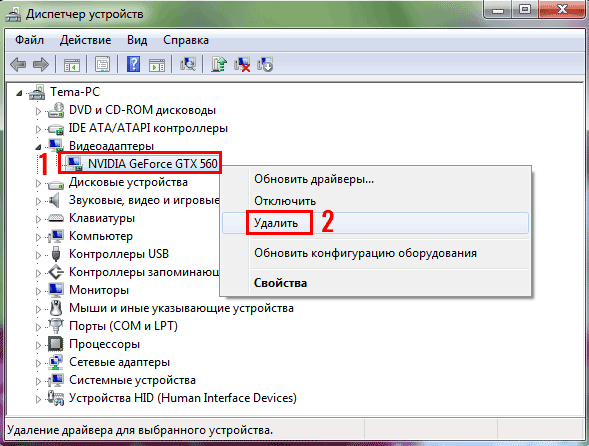
-
Снова включите ПК через безопасный режим, зайдите в «Диспетчер устройств» и удалите из списка вашу видеокарту. Таким образом вы удалите драйвер, из-за которого обычно и возникает эта проблема.
В принципе, это должно решить проблему. Но в моем случае монитор все равно выключался через пару секунд. То есть, ничего не изменилось.
В чем была проблема?
Виноват был все-таки драйвер. Почему же не помогла его переустановка? Загвоздка оказалась в том, что на компьютере стояла старая видеокарта – Nvidia Geforce GTX 560 (2011 года выпуска, сейчас уже снята с продажи).
В новых драйверах, которые регулярно выпускаются разработчиками Нвидиа, поддержка старых моделей вроде бы есть, но, скорее, так – для галочки. На практике иногда возникают конфликты – новый «сырой» драйвер криво устанавливается и, соответственно, работает некорректно. Что, скорее всего, и произошло в данном случае.
В итоге проблема была решена следующим образом:
- Запустили ПК через безопасный режим, удалили драйвер и перезагрузились.
- Установили старый (!) драйвер с диска, идущего в комплекте (до этого устанавливалась последняя версия, загруженная с сайта Nvidia).
- Перезагрузили ПК – вуаля, все работает. Поставили поверх новый драйвер последней версии, еще раз перезагрузились – монитор работал и больше не выключался.
Вот такое решение получилось. И беглый анализ статей/советов в Google и Яндексе показал, что об этом почему-то нигде не упоминается.
А, между прочим, эта проблема очень актуальна для старых ПК и ноутбуков. В любой момент может случиться такой вот «фокус» – и что делать?
Ну, теперь-то вы знаете, как решить подобную проблему. Просто поставьте старый драйвер – и монитор должен заработать.
Кстати, если у вас нет диска – это не проблема. Зайдите на сайт Нвидиа или АМД и загрузите архивный драйвер за какой-нибудь 2010 или 2012 год. Проверьте, что монитор работает, а затем сверху поставьте уже последнюю версию.
Источник: it-doc.info
Что делать, если при включении компьютера черный экран
Неполадки компьютера могут быть самыми разными, от небольших сбоев до серьезных поломок, требующих ремонта комплектующих или их замены. Одной из самых неприятных является ситуация, когда при включении ПК пользователь видит черный экран.

Статьи по теме:
- Что делать, если при включении компьютера черный экран
- Как открыть биос
- Как распаковать папку
Компьютер не включается
Если компьютер вообще не включается, первым делом следует проверить подачу питания. Обратите внимание на монитор – если на нем светится светодиод, значит, как минимум на него питание подается. В этом случае сначала проверьте переключатель блока питания компьютера (с тыльной стороны БП). Если он отключен, включите его и снова проверьте работу ПК.
Новое выключение будет говорить о наличии короткого замыкания. В этом случае отключите всю периферию, в том числе и мышку с клавиатурой. Снова включите ПК – если загрузка пойдет, ищите короткое замыкание в периферии. Мышку и клавиатуру можно проверить заменой.
Многие материнские платы имеют индикатор питания – светодиод. Сняв боковую панель с системного блока, можно посмотреть, светится ли светодиод. Если да, но ПК не включается, это говорит о неисправности материнской платы или иных серьезных дефектах. В этом случае рекомендуется обратиться за помощью в сервисный центр.
Компьютер включается, но загрузка не идет
Причиной может стать неисправность комплектующих – например, оперативной памяти, или сбой в работе загрузчика ОС. О неисправности комплектующих компьютер обычно сообщает тональным сигналом, его расшифровку можно найти в сети. Если не идет загрузка, для начала попробуйте исправить ситуацию, нажав при старте ПК клавишу F8. Появится окно меню, в нем следует выбрать пункт «Загрузка последней удачной конфигурации». В большинстве случаев, ПК после этого успешно загружается.
Если загрузить ПК не удалось, можно попробовать восстановить его работу с помощью установочного диска. Проще всего это сделать для Windows 7 – запустив установку ОС, выберите пункт восстановления, затем в появившемся списке выберите устранение проблем загрузки. После этого компьютер должен загрузиться. Для восстановления Windows XP придется вручную вводить некоторые команды, подробное описание этой процедуры есть в сети.
Для проверки можете попробовать загрузить компьютер с Live CD, входящим в комплект многих установочных сборок Windows. Если ОС загрузится, вы будете уверены в том, что жесткий диск и другие комплектующие исправны, проблему следует искать именно в загрузчике или самой ОС – например, она может быть повреждена вирусами.
Неисправность видеокарты и монитора
Иногда причиной черного экрана является неисправность видеокарты, ее можно проверить заменой. Если на ПК есть интегрированная видеокарта, можно подключить монитор к ней. Появление изображения однозначно укажет на неисправность основного видеоадаптера.
Если компьютер загрузился, индикатор включения монитора светится, но изображения нет, посветите на экран фонариком – возможно, вы увидите очень слабое изображение. В такой ситуации все говорит о выходе из строя инвертора монитора или ламп подсветки. Данная неполадка должна устраняться в сервисном центре.
Источник: www.kakprosto.ru
При включении компьютера черный экран
В этой статье я хочу поделиться с Вами своими наблюдениями той ситуации, когда мы наблюдаем при включении компьютера черный экран. Этот черный экран при включении компьютера мы в отделе между собой называем — «картина Малевича» 🙂
Опять же, оговорюсь, что все основные моменты и поломки, связанные с черным экраном при загрузке компьютера мы уже детально разбирали в разделе нашего сайта, который называется «Ремонт компьютера самому». У нас были отдельные статьи, связанные с неполадками жесткого диска, статья, посвященная проблемам с оперативной памятью, статья, которая называлась «сгорела материнская плата», «как сбросить настройки биос» и много другой полезной информации на тему самостоятельного ремонта компьютера.
Обязательно прочтите их для полного понимания того, какими же бывают основные неисправности компьютерной техники, как их надо правильно диагностировать и устранять. Также обратите внимание на статью о блоках питания компьютера (последние ее несколько абзацев), в которой говорится о недостаточной мощности старых блоков питания, могущей приводить к черному экрану при включении компьютера.
Ниже я хочу поделиться с Вами еще одним наблюдением, почему Вы при запуске компьютера можете увидеть черный экран? Оба случая у меня были связаны с компьютерами, которые мне принесли на починку (за своим домашним я все таки слежу лучше) 🙂
Вообще, всегда при диагностировании чужого компьютера держите у себя в голове следующее: я не знаю, как обращается с техникой тот или иной ее хозяин (то что для одних является нормой, для других может быть совершенно неприемлемо). У меня, к примеру, был случай, когда хозяйка дома украшала свой системный блок сувенирными магнитиками для холодильника! Вы можете себе представить что творилось с бедной машиной?! 🙂
Итак — продолжим. Я опишу два моих нестандартных случая, когда при включении компьютера был черный экран. В обеих случаях причина была одинаковая — налипание инородного вещества (попросту — грязи) на дорожки печатной платы. Только в первом случае это была материнская плата, а в другом — дискретная видеокарта. Результат, как видите, один — при включении компьютера черный экран.
Согласно одному из «неофициальных» определений: «грязь — это любое химическое соединение, находящееся в не положенном месте» 🙂 Не знаю из каких соединений состояла та грязь на материнской плате, но после ее удаления спиртовым раствором компьютер нормально запустился и работает по сей день.
Второй случай, который приводил к появлению черного экрана при загрузке компьютера мне даже удалось для Вас сфотографировать. Купили мы как-то на радиорынке для отдела штук 10 старых PCI видеокарт под терминальные клиенты. Принесли, начали тестировать (подставлять по одной в заранее собранную рабочую конфигурацию). Семь карт оказались рабочими, три — нет. Вертел я в руках последнюю из нерабочих, мысленно удивляясь продавцам, которые торгуют неисправными устройствами, и обратил внимание на странное потемнение в углу.

Давайте для наглядности увеличим интересующую нас часть изображения:

Вы можете хорошо видеть налипшую грязь на дорожках печатной платы. Помня свой предыдущий успешный опыт с очисткой, я решил провести ту же процедуру и выяснить, не вызывает ли именно эта субстанция черный экран при включении компьютера?
Сказано — сделано! Под рукой был «мистер мускул», взял его, смочил безворсовую тряпочку и аккуратно убрал всю грязь с дорожек. Вот что у меня получилось в итоге:

Дал карте высохнуть, вставил в компьютер, включил и — все заработало! 🙂 Сейчас это видео успешно работает на одном из наших терминальных клиентов.
Вывод: если Вы видите при включении компьютера черный экран, (особенно если это не Ваш компьютер) не поленитесь убедиться в том, что его хозяева — адекватные люди и не заливают свою технику сладким сиропом (был и такой случай) и аккуратно с ней обращаются.
Как отремонтировать компьютер самому? Ответим так: внимательность, внимательность и еще раз — внимательность! Вот тот совет, который поможет Вам избежать потери своего времени и нервов, если не работает компьютер и нужно квалифицированно произвести диагностику его неисправности.
Понравилась статья?
Нажмите на кнопки ниже или оставьте комментарий !
Принесли ноутбук hp pavilion g7. При запуске компьютера выходит черный экран с текстом «enter password» как убрать этот пароль?
[Ответить] [Отменить ответ]
Вытащите батарейку.
[Ответить] [Отменить ответ]
Компьютер новый но иногдапросто зависает картинка я ничего не могу сделать после выключения компьютера черный экран нету сигнала не знаю что делать подскажите пожалуйста
[Ответить] [Отменить ответ]
Ну, если совсем новый, то гарантию еще никто не отменял! А если. то, — читать наш сайт и «примерять» его «рецепты» к своему случаю.
[Ответить] [Отменить ответ]
День добрый, у меня проблема началась. При включении компа монитор мигает на секунду и отключается, и когда монитор выключить и включить он снова мигнёт покажет на секунду рабочий стол и обратно потухнет. И раза после 3-4 выключения-включения монитора он включается нормально и все отображается. Контакты проверил, все вроде в норме. Видеокарты нету, подключается к материнке.
Пробовал перезагрузить что бы повторить ошибку, а она её не было, а вот с утра появляется.
[Ответить] [Отменить ответ]
У монитора просто лампа сгорела, ее нужно поменять. У мя тож такое было, сейчас работает.
[Ответить] [Отменить ответ]
Могут быть проблемы и с самим монитором. Не рассматриваете такой вариант? Почитайте вот здесь одну историю из практики.
[Ответить] [Отменить ответ]
Спасибо. Сегодня с утра вообще не включался, поменял монитор и все работает. Просто, если честно, то на монитор думал вообще в последнюю очередь.
[Ответить] [Отменить ответ]
Бывает разное ! Пожалуйста.
[Ответить] [Отменить ответ]
Вы не встречали такие проблемы, может что подскажете?
[Ответить] [Отменить ответ]
Теперь проблема с пк сестры. Проделал все те же самые операции, что и в тот раз. С материнкой все хорошо, видео-карты нету.
[Ответить] [Отменить ответ]
Что сказать: дорогу осилит идущий и. — не паникующий
[Ответить] [Отменить ответ]
У меня тоже с этим проблемы. Я в один запустил пк все было хорошо. На следующий день включаю черный экран. Решил проверить кабель, все нормально. Потом полез во внутрь пк достал ОЗУ контакты протер ластико, ничего, поменял местами ОЗУ тоже. Потом достал батарейку, всунул ничего.
Теперь незнаю что делать. И да матринскую плату осмотрел все хорошо.
[Ответить] [Отменить ответ]
Я решил проблему. Кабель просто отошел
[Ответить] [Отменить ответ]
Электроника — наука о контактах !
[Ответить] [Отменить ответ]
, короче собрал Новый пк из всего нового, запустил все заработало но так как клавы нету, то не смог зайти в биос и установить винду, недавно решил кабеля поаккуратнее протянуть, в результате просто по другому протянул провода фронт панели, и теперь при запуске на экране “no signal”, но все горит и плюс до этого включался и выключался комп по одному нажатию кнопки, но теперь для выключения нужно подержать 5-10сек.
[Ответить] [Отменить ответ]
Проверьте видеокарту, а также режимы работы/подключения монитора. Пять секунд — это нормально.
[Ответить] [Отменить ответ]
Вроде заработал, сигнал пошёл, но теперь при включении «Reboot and Select proper Boot device or Insert Boot Media in selected Boot device and press a key». Это нормально если только собрал и ещё не установил винду?
P.S. Систему ещё не настраивал, жду с Китая клаву.
[Ответить] [Отменить ответ]
На данном этапе — это нормально
[Ответить] [Отменить ответ]
ASUS H97M-E. Ушел комп в энергосберегающий режим на отключение. На выходе черный экран. После намлок на клаве включен и завис. При отключении Клавы на экране сообщение о загрузке
Отключил. Попробовал с usb Клавой. Вообще черно. Теперь независимо от наличия Клавы черный экран (монитор видит однако что сигнал появляется). При включении 1 короткий писк. Отключил диски и вне видео. Тоже самое.
Вытащил озу. Один длинный, два коротких писка. Вентиляторы работают. Батарейку вынимал.Все совсем плох
[Ответить] [Отменить ответ]
Уже не единожды: «энергосберегающий режим — зло, не используйте его». Попробуйте сбросить биос. Также временно (для теста) подставьте заведомо исправный БП.
[Ответить] [Отменить ответ]
Биос сбросил джемпером. исправный БП подключал. Результат тот же
[Ответить] [Отменить ответ]
По сигналам все ок. Если монитор и видеокарта рабочие, то даже не знаю, в какую сторону «копать»
[Ответить] [Отменить ответ]
Здравствуйте, у меня такая проблема. Купил новую оперативку, вставил и все чёрный экран, убрал её вставил опять свою все равно чёрный экран даже на старой оперативки,(оперативка подходит), снимал батарейку для перезапуска биоса, что еще может быть, если началось после того как вставил новую оперативку? И да ластиком тоже протирал
[Ответить] [Отменить ответ]
Общий алгоритм действий в подобных случаях у нас описан вот здесь.
[Ответить] [Отменить ответ]
Мне нужна помощь! Купил компьютер, собрал, и вот. первый запуск, кулера заводится, подсветка включается, но монитор как был чёрным так и остался, а кулера по идет сначала должнв на максимальной скорости вращатсч, а потом стихать, но они не стихали, и черный экран был. Видеокарта дискретная.
Пробовал много чего, думали оперативка, проверили на другом пк оперативку, все запустилось, батарейку вынимал, и на долго, галяк. Что делать?
[Ответить] [Отменить ответ]
Тут рекомендации стандартные:
1 — отключить все «лишнее». Оставить только тот минимум комплектующих, с которыми ПК может запуститься.
2 — если заработает, «подкидывать» по одной обратно.
3 — попробовать с другим блоком питания (часто причина в нем).
4 — извлечь всю память и добиться от компьютера звуковых сигналов.
5 — переключиться на встроенное видео.
[Ответить] [Отменить ответ]
Доброго время суток У меня проблема при запуске Windows 8.1 в начале чёрный экран 4 минуты после включается ввод пароля и дальше всё работает
[Ответить] [Отменить ответ]
Разве это «проблема»? Это так: маленькое неудобство! Черный экран и на нем — курсор или «малевич» еще до биоса? Как вариант — можно откатить ОС до предыдущей точки восстановления.
Источник: sebeadmin.ru